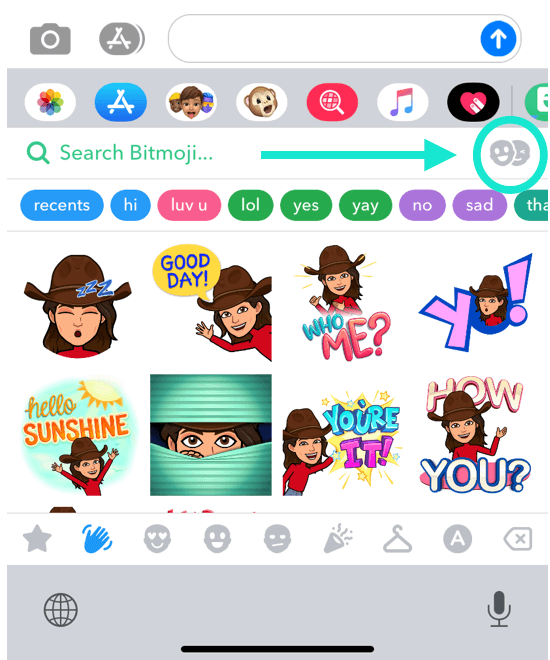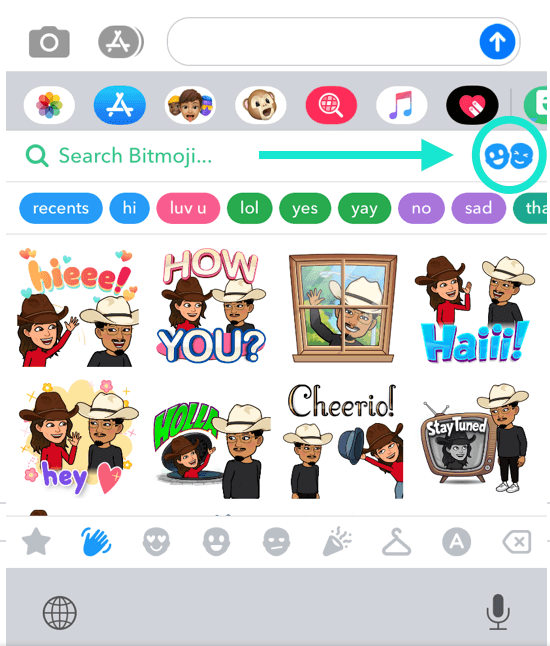Configurer Friendmoji sur le clavier Bitmoji d’iOS
Accéder aux autocollants Friendmoji directement depuis le clavier Bitmoji d’iOS !
Pour utiliser les autocollants Friendmoji, vous devez d’abord configurer Friendmoji sur l’app Bitmoji 👯♀️
Q : Comment envoyer des autocollants Friendmoji dans le clavier Bitmoji iOS ?
A : Pour utiliser Friendmoji dans le clavier Bitmoji, assurez-vous d’avoir configuré Friendmoji sur l’app Bitmoji !
Si vous avez déjà activé le clavier Bitmoji sur votre téléphone, suivez ces étapes pour envoyer des autocollants Friendmoji :
- Ouvrez le clavier Bitmoji en tapant sur l’icône Globe
- Tapez sur l’icône Ami dans le coin supérieur droit
- Sélectionnez un ami pour voir les autocollants Friendmoji avec lui
- Choisissez un Friendmoji pour le copier et le coller dans votre message !
- Touchez à nouveau l’icône Ami pour réinitialiser vos autocollants Bitmoji
Q : Où puis-je trouver le clavier bitmoji iOS ?
R : Si le clavier Bitmoji n’est pas activé sur votre téléphone, suivez ces étapes.
- Installez Bitmoji sur votre téléphone et inscrivez-vous ou connectez-vous
- Dans l’application Bitmoji, appuyez sur l’icône du Globe en bas de l’écran pour accéder à l’onglet Clavier
- Suivez les instructions pour configurer votre clavier Bitmoji !
Si vous ne voyez pas l’onglet Clavier, vous pouvez configurer manuellement le clavier Bitmoji en suivant ces étapes :
- Allez dans les paramètres de votre appareil
- Allez dans Général > Clavier > Claviers > Tapez pour ajouter Bitmoji
- Mettez le bouton pour ‘Accès complet’ sur ON
- Suivez les étapes ci-dessus pour trouver les autocollants Friendmoji !